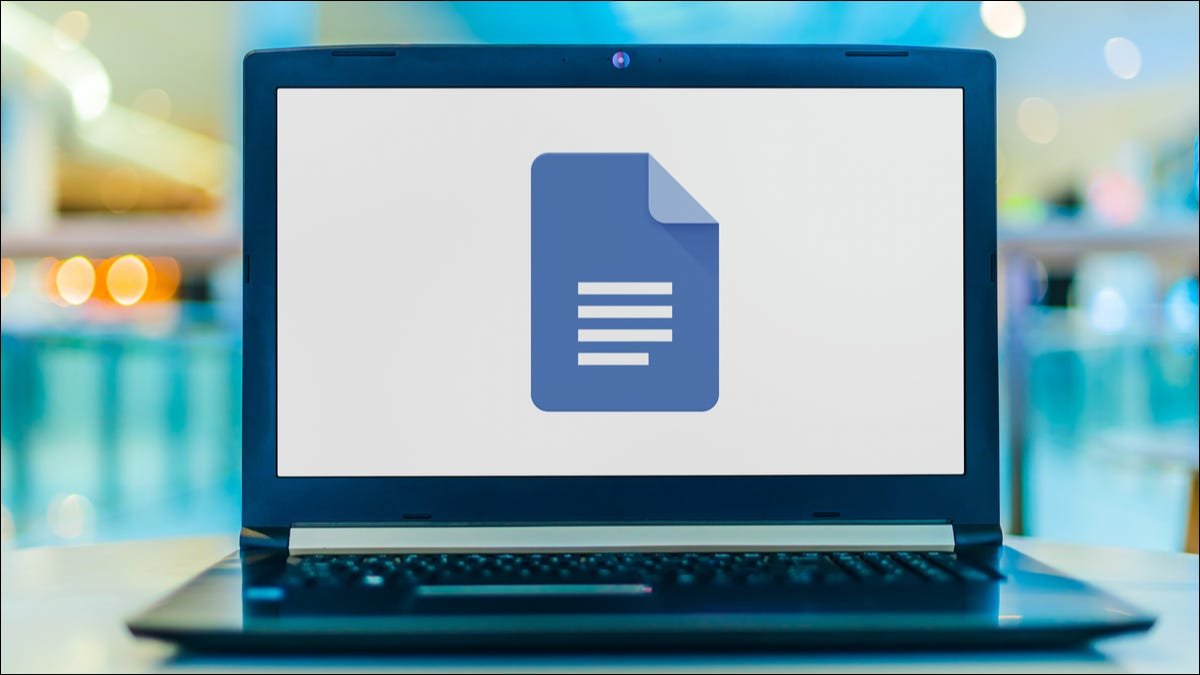
Pour créer un diagramme de Venn dans Google Docs, utilisez l’option Insertion > Dessin > Nouveau pour créer un nouveau dessin. Créez plusieurs formes « ovales » qui se chevauchent avec l’outil de formes pour dessiner votre diagramme de Venn. Utilisez l’outil « Textbox » pour y ajouter du texte.
Un diagramme de Venn représente de manière imagée la relation entre deux ou plusieurs choses. Vous pouvez créer rapidement votre propre diagramme de Venn dans Google Docs en utilisant l’outil de dessin intégré. Voici comment.
Noter: L’outil de dessin intégré n’est pas disponible pour Google Docs sur mobile, vous devrez donc utiliser un ordinateur de bureau.
Comment faire un diagramme de Venn dans Google Docs
Ouvert Google Docs dans votre navigateur et recherchez le document dans lequel vous souhaitez créer un diagramme de Venn.
Cliquez sur l’onglet « Insérer », passez votre curseur sur « Dessin » dans le menu déroulant, puis cliquez sur « Nouveau » dans le sous-menu.

La fenêtre de dessin apparaîtra. Cliquez sur l’outil « Formes » (un cercle devant un carré).

Passez votre curseur sur l’option « Formes ». Ensuite, sélectionnez la forme « Ovale » dans le sous-menu.

Votre curseur va maintenant se transformer en un signe plus. Dessinez un ovale en cliquant et en faisant glisser votre curseur.

Ensuite, rendez votre cercle transparent. Pour ce faire, cliquez sur l’outil « Couleur de remplissage » (un pot de peinture qui bascule), puis cliquez sur « Transparent » en bas de la palette de couleurs.

Si vous souhaitez utiliser la couleur, ajustez la transparence pour voir l’intersection des formes.
Pour ce faire, cliquez sur l’outil « Couleur de remplissage ». Ensuite, sélectionnez le signe plus (+) sous « Personnalisé ». Dans la nouvelle fenêtre qui apparaît, ajustez le curseur sous « Transparence », puis cliquez sur « OK ».

Maintenant que votre forme est prête, copiez et collez la forme tout en restant dans la fenêtre de dessin.
Répétez cette opération jusqu’à ce que vous ayez le nombre de formes dont vous avez besoin pour votre diagramme de Venn. Positionnez les formes de sorte qu’il y ait un chevauchement entre elles.

Il est maintenant temps d’insérer le texte. Cliquez sur l’outil « Textbox » (carré avec un « T » dedans).

Votre curseur se transformera à nouveau en signe plus. Cliquez et faites glisser votre curseur pour dessiner la zone de texte. Ensuite, insérez le texte souhaité.

Répétez cette étape pour chaque partie du diagramme de Venn. Le résultat final devrait ressembler à ceci :

Une fois cela fait, cliquez sur « Enregistrer et fermer » dans le coin supérieur droit de la fenêtre.

Le diagramme de Venn est maintenant inséré dans votre document.
C’est tout ce qu’on peut en dire. Bien que Google n’ait pas fourni de forme de diagramme de Venn simple que les utilisateurs puissent insérer rapidement, en dessiner un soi-même est simple.
Si vous ne voulez pas le dessiner vous-même, vous pouvez utiliser le diagramme de Venn par défaut de PowerPoint, l’enregistrer en tant qu’image, puis l’ajouter à Docs. Vous pouvez également créer un diagramme de Venn dans Google Slides.
EN RELATION: Comment créer un diagramme de Venn dans Microsoft PowerPoint
Vous pouvez lire l’article original (en Angais) sur le blogwww.howtogeek.com